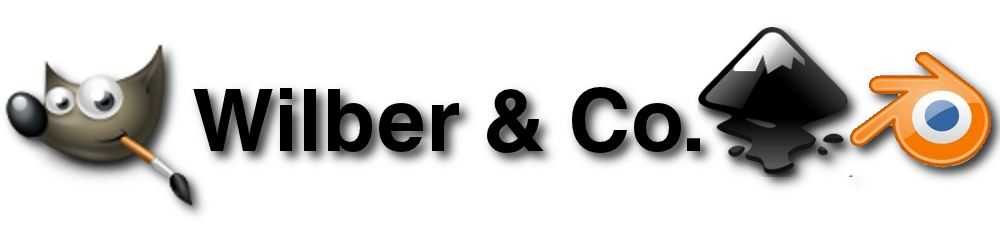El siguiente método de acercamiento al HDR se motiva en un post de lylejk en Gimp Chat. Si bien él lo realiza con G'mic, yo lo haré con ambos: sólo con Gimp y sólo con G'mic.
Vamos a partir de esta imagen de Sophie Marceau:
Sólo filtros de Gimp:
Abrimos la imagen, la duplicamos y nos vamos a
FxFoundry → Photo → Enhancement → Local contrast enhancement
y aplicamos los valores de radio: 50 y cantidad: 42
A continuación duplicamos dos veces más esta capa obtenida y seleccionamos la que esté encima de todas. Nos vamos a Herramientas en el menú superior, seleccionamos Operación GEGL y seleccionamos Bilateral filter, donde damos los valores de:
- blur radius = 7
- edge preservation = 8
Esta capa combinada está en modo normal, ahora procede ponerla en modo Combinar granulado.
Hecho ésto, desde el díalogo de capas hacemos Nuevo desde visible.
Como convendría dar un mapa de tonos a la imagen, de entre los filtros de Gimp, el resultado que más me ha convencido ha sido el obtenido aplicando Advance tone mapping.
Así que teniéndo seleccionado Nuevo desde visible:
Filtros → Realzar → Advanced tone mapping
donde dejamos todos los valores como están a excepción del último, Copies of merged layers, que lo ponemos en 2.
Estando seleccionada la capa tmapd, vamos a aplicarle una máscara de contraste con el plugin Contrast Mask, así en el menú superior:
Python-Fu → Create layers → Contrast Mask
donde no tocamos ningún parámetro.
Seleccionamos de nuevo tmapd y le aplicamos máscara de capa transparente (negra).
Ahora seleccionamos la máscara de contraste (Contrast Mask), la copiamos y la pegamos en la máscara de capa.
Obtenemos:
Recursos:
también se pueden localizar los filtros de Fx Foundry desde aquí